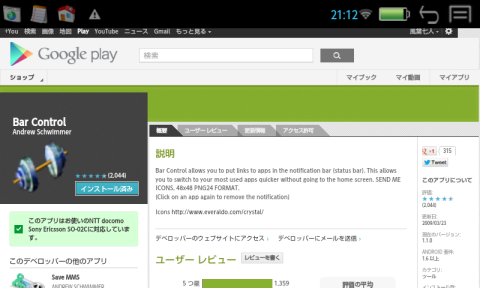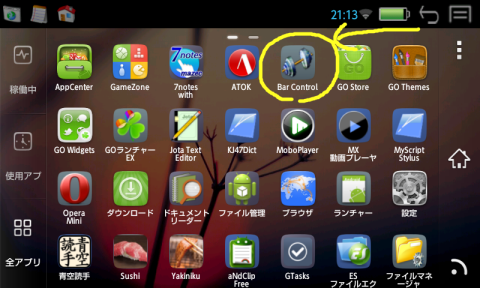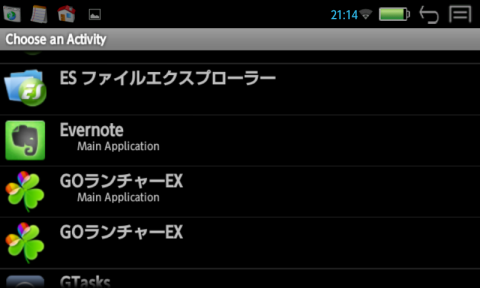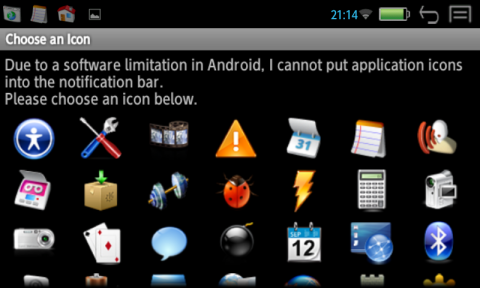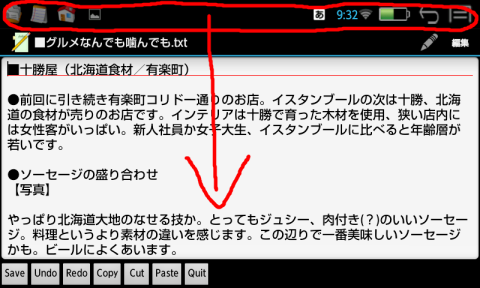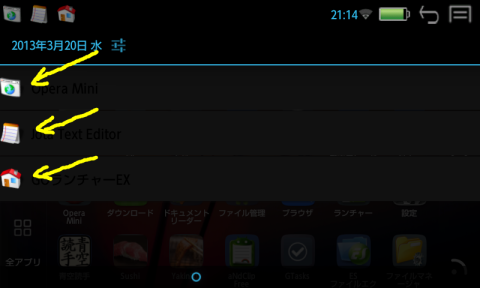● 前回の記事、《 やっぱりキーボードは便利。Jota Text Editor 》
その中で書いたのが、アンドロイドアプリの切り替えについて。
スマホでは簡単なアプリの切り替えですが、そこはホームボタンがないDayFiler。
結構、難問でした。
解決してくれたのはこのアプリ、BarControlです。
● このアプリは指定したアプリを常駐化、通知バーからクイック起動できるようにするものです。
そうか、この手があったか。これはスマホで使っても便利そう。
まず、BarControlをインストールから。
これは《 Androidアプリをインストールしてみる(ESファイルエクスプローラ編) 》の記事を参照してください。
次は設定、設定はこんな感じで行います。
1)BarControlを起動すると、動作可能なアプリの一覧が表示されます。
2)アプリを選択、通知バー上に表示するアイコンを選択します。
これで設定は終了です。
● 実際にアプリの切り替えを行う時は。
たとえば、Jotaを使っていて、ブラウザが見たくなったら・・・。
通知バーをプルダウンし、
切り替えたいアプリをタップします。
これだけでOKです。
便利、便利。なんか、安定感あるし。
※常駐を止めたくなったら、もう一度選択すると解除されます。
● SwipePadとかも試しましたが、うまく動作しませんでした。
起動しようとしてGoogleの認証が取れないとかなんとかのエラーが出ました。
動かないアプリもあるようです。
でも、これで最低限の環境はできました。
使う準備ができたというところ。
これからはいろいろとアプリをいれて、スマホとの違いを中心にレポートしたいと思います。
※BarControlの自動起動は下の記事を参照願います。
関連記事)いまさらですがBarControlを自動起動、スタートアップマネージャー
AERIAL7 ヘッドホン ROYALE Absolute 並行輸入品/AERIAL7

¥価格不明
Amazon.co.jp
PHITEK ノイズキャンセリングヘッドホン blackbox C20/Phitek

¥価格不明
Amazon.co.jp